Mac에서 Streamlabs를 삭제하는 방법
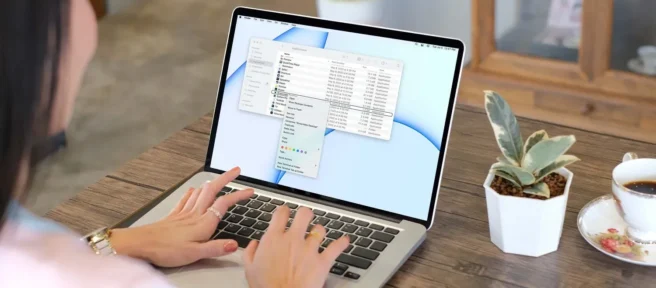
알아야 할 사항
- 응용 프로그램 폴더에서 Streamlabs를 찾아 아이콘을 마우스 오른쪽 버튼으로 클릭하고 휴지통으로 이동을 선택 합니다.
- Finder 메뉴 > 휴지통 비우기 를 클릭 하여 앱을 제거합니다.
이 문서에서는 앱을 제거한 다음 남아 있는 흔적을 제거하는 방법을 포함하여 Mac에서 Streamlabs를 삭제하는 방법을 설명합니다.
Mac에서 Streamlabs를 제거하는 방법
Streamlabs 제거는 Mac에서 앱을 삭제하는 것과 동일하게 작동하며 일반적으로 앱을 휴지통으로 드래그하는 기본 방법만 수행하면 됩니다. 여기에서 시작해야 하며 필요한 경우 개별 요소를 삭제할 수 있습니다.
Mac에서 Streamlabs를 제거하는 방법은 다음과 같습니다.
- 도크에서 Streamlabs를 마우스 오른쪽 버튼으로 클릭하고 종료 를 클릭 합니다.
- Finder를 열고 응용 프로그램 을 클릭 합니다.
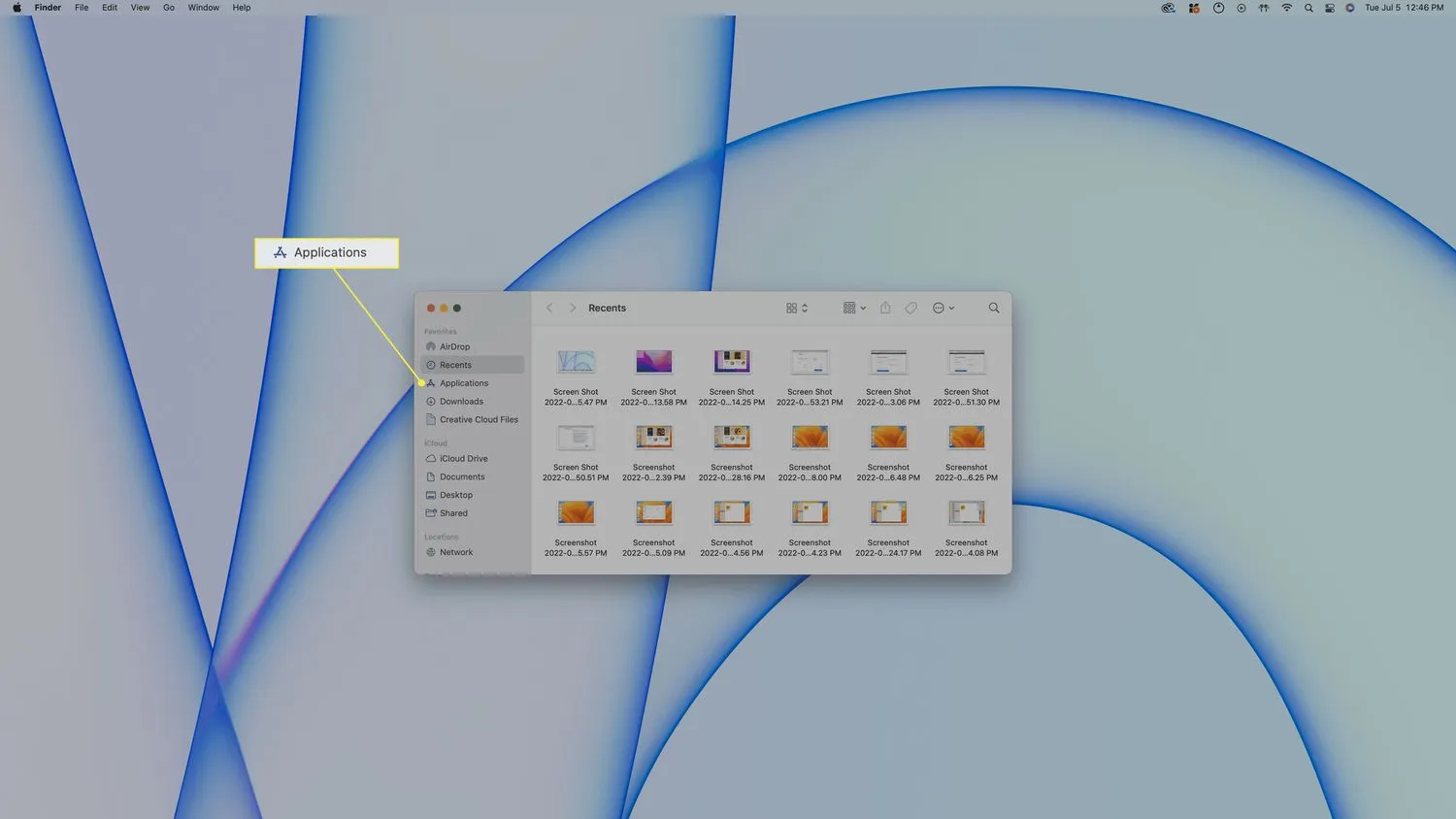
- Streamlabs 를 찾아 마우스 오른쪽 버튼으로 클릭합니다.
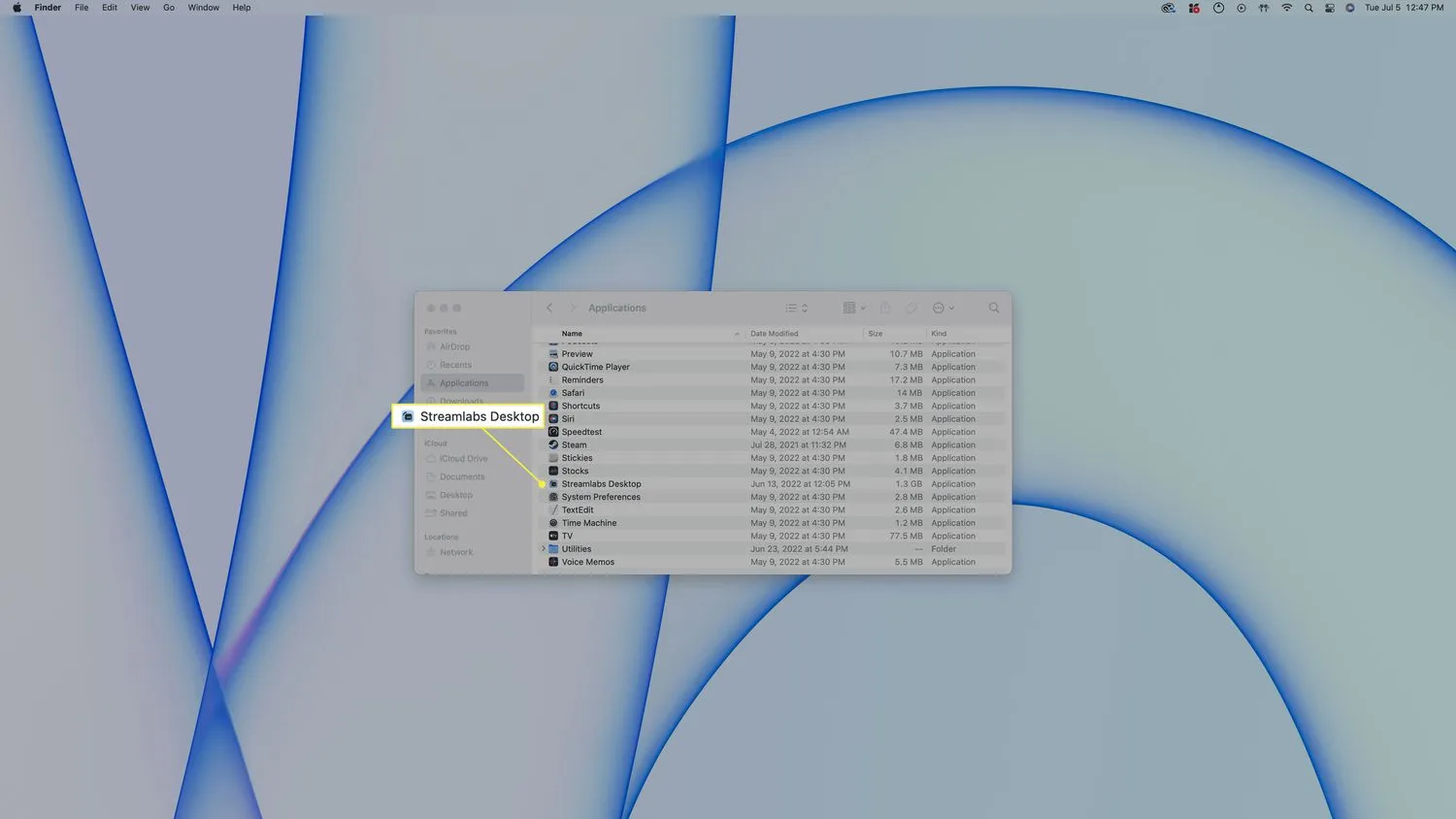
- 휴지통으로 이동 을 클릭 합니다.
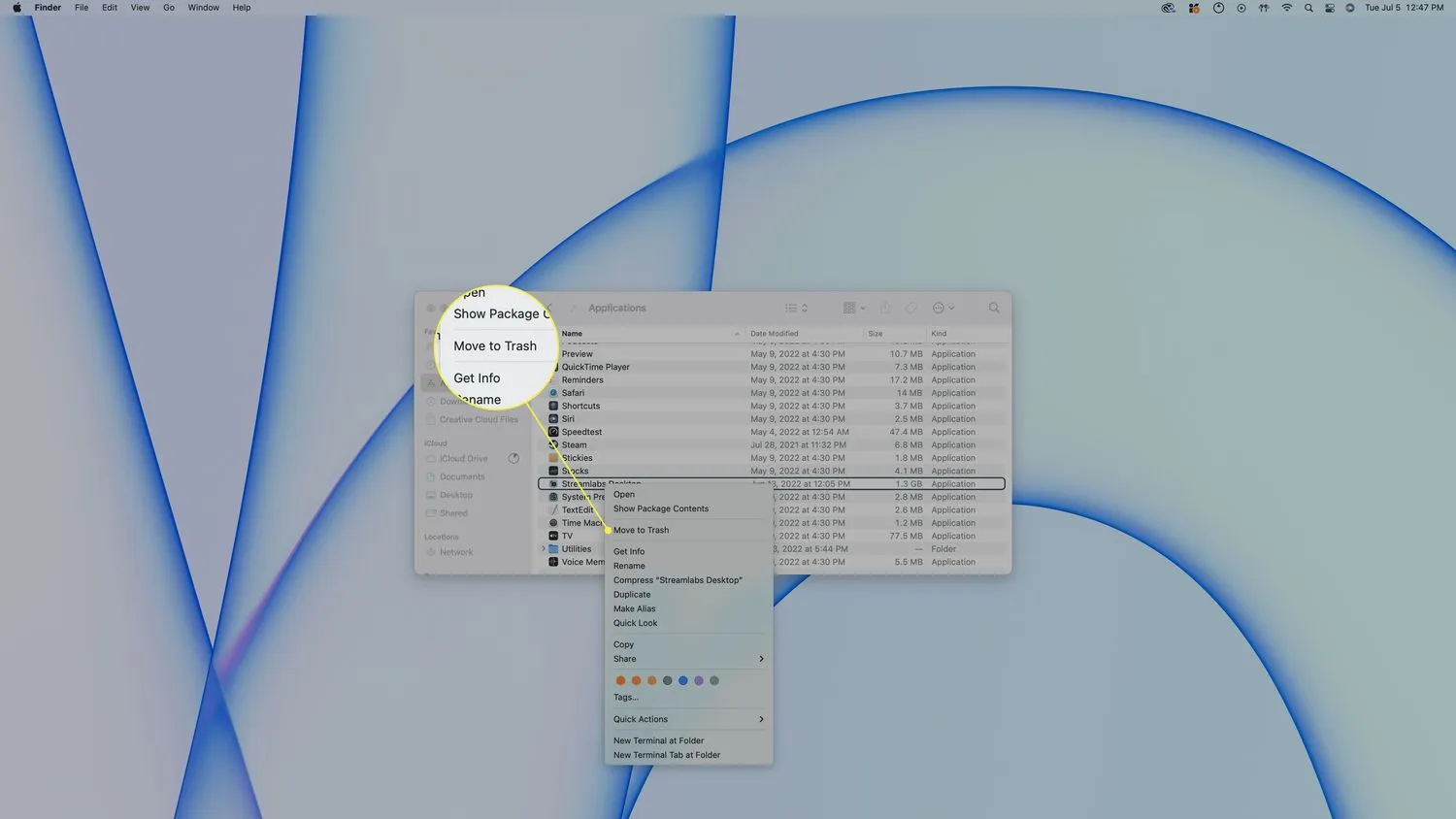 Streamlabs를 삭제할 수 없다는 메시지가 표시되면 앱을 닫았는지 확인하세요.
Streamlabs를 삭제할 수 없다는 메시지가 표시되면 앱을 닫았는지 확인하세요. - 메뉴 모음에서 Finder > 휴지통 비우기 를 클릭 합니다.
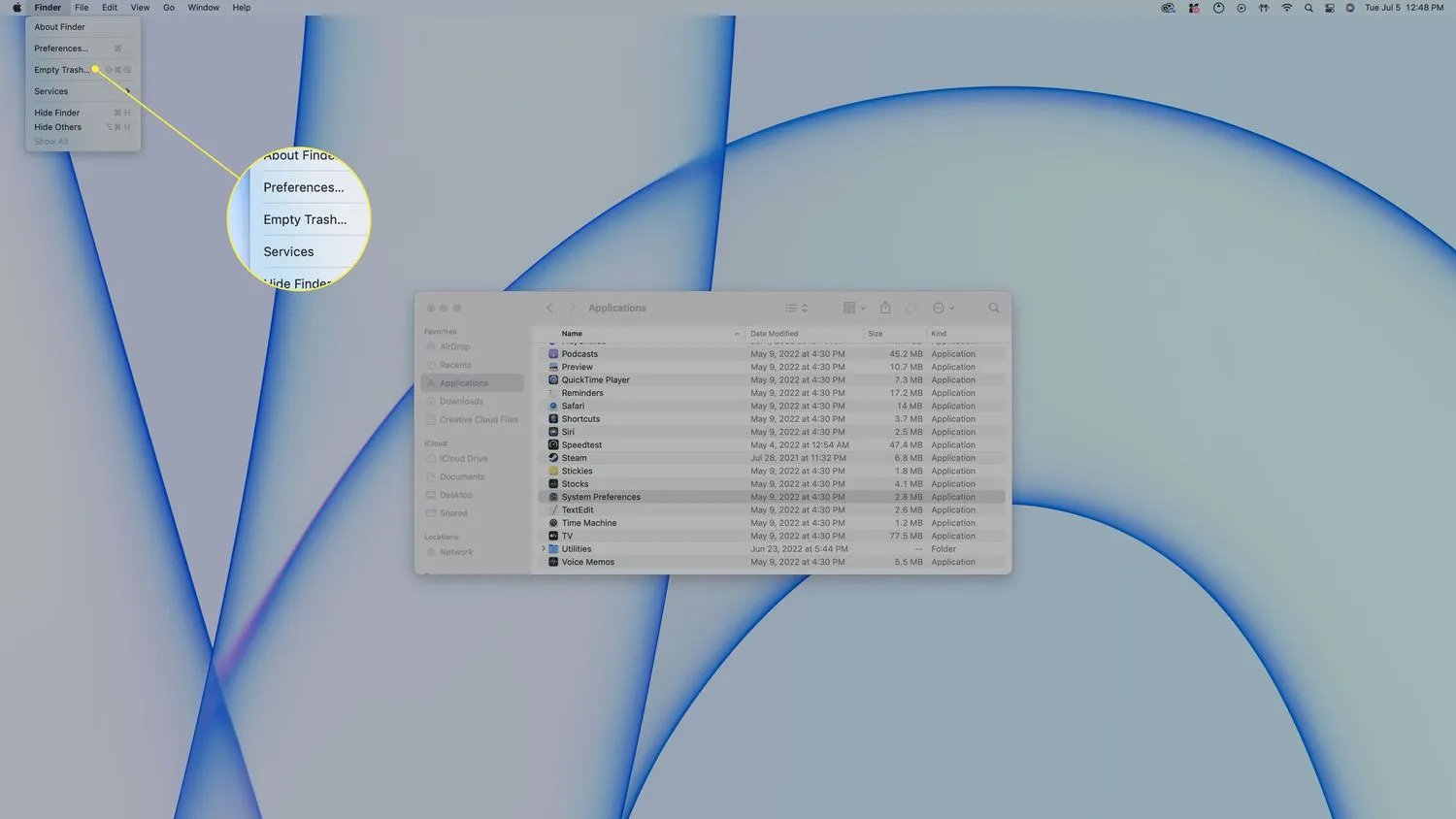
- 휴지통 비우기 를 클릭 합니다.
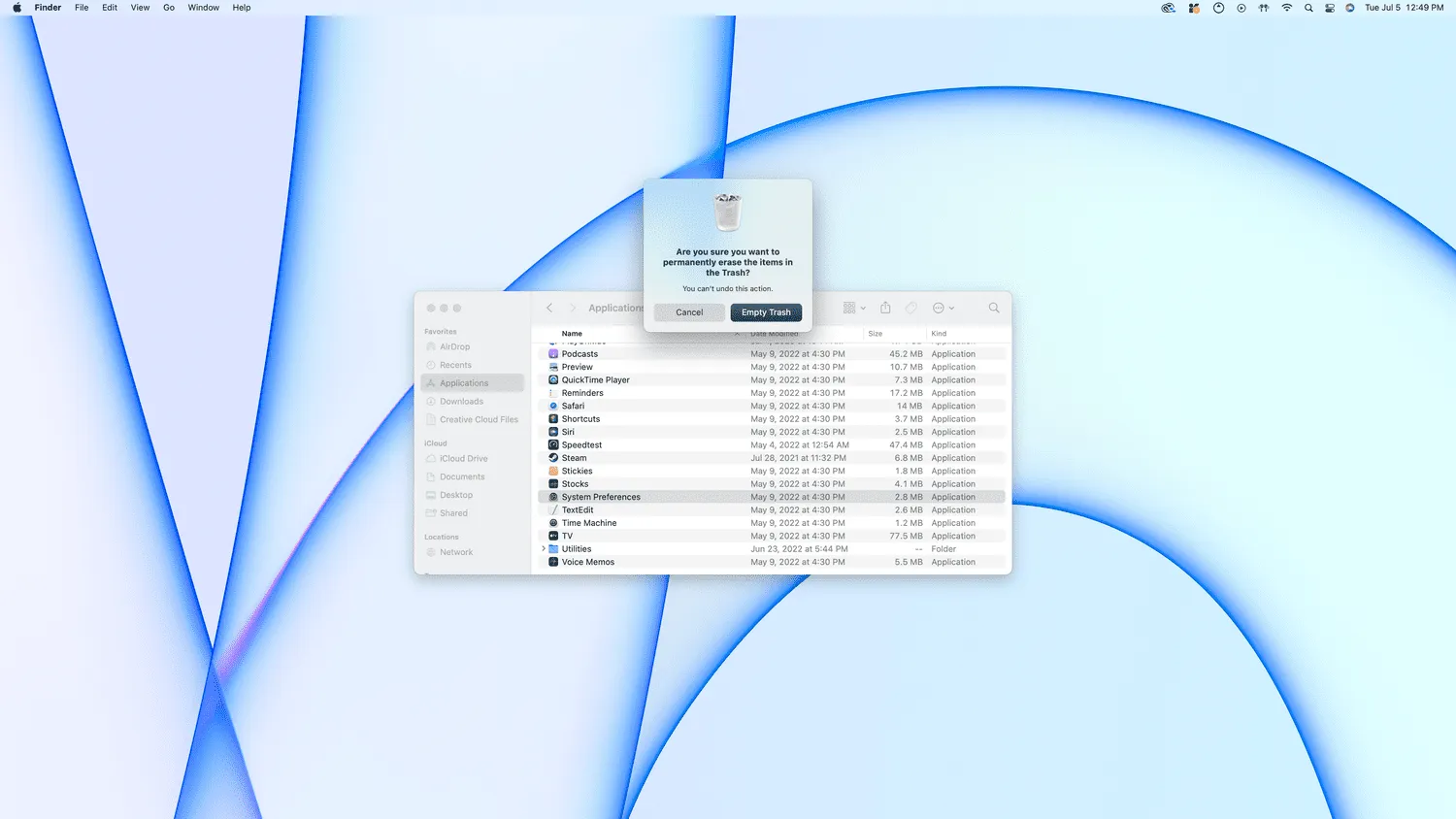
- 이제 Streamlabs가 제거되었습니다.
Mac에서 Streamlabs의 모든 흔적을 삭제하는 방법
대부분의 경우 위에서 설명한 방법을 사용하여 Streamlabs를 제거하고 계속 진행하는 것이 좋습니다. 그러나 Streamlabs는 Mac에 일부 구성, 지원 및 기본 설정 파일을 남겼을 수 있습니다. Mac에서 Streamlabs의 모든 흔적을 제거하려면 다음 단계를 따르십시오.
- Finder를 열고 메뉴 모음에서 이동 > 폴더로 이동을 클릭합니다.

- /Library 를 입력 하고 Enter 키 를 누릅니다.
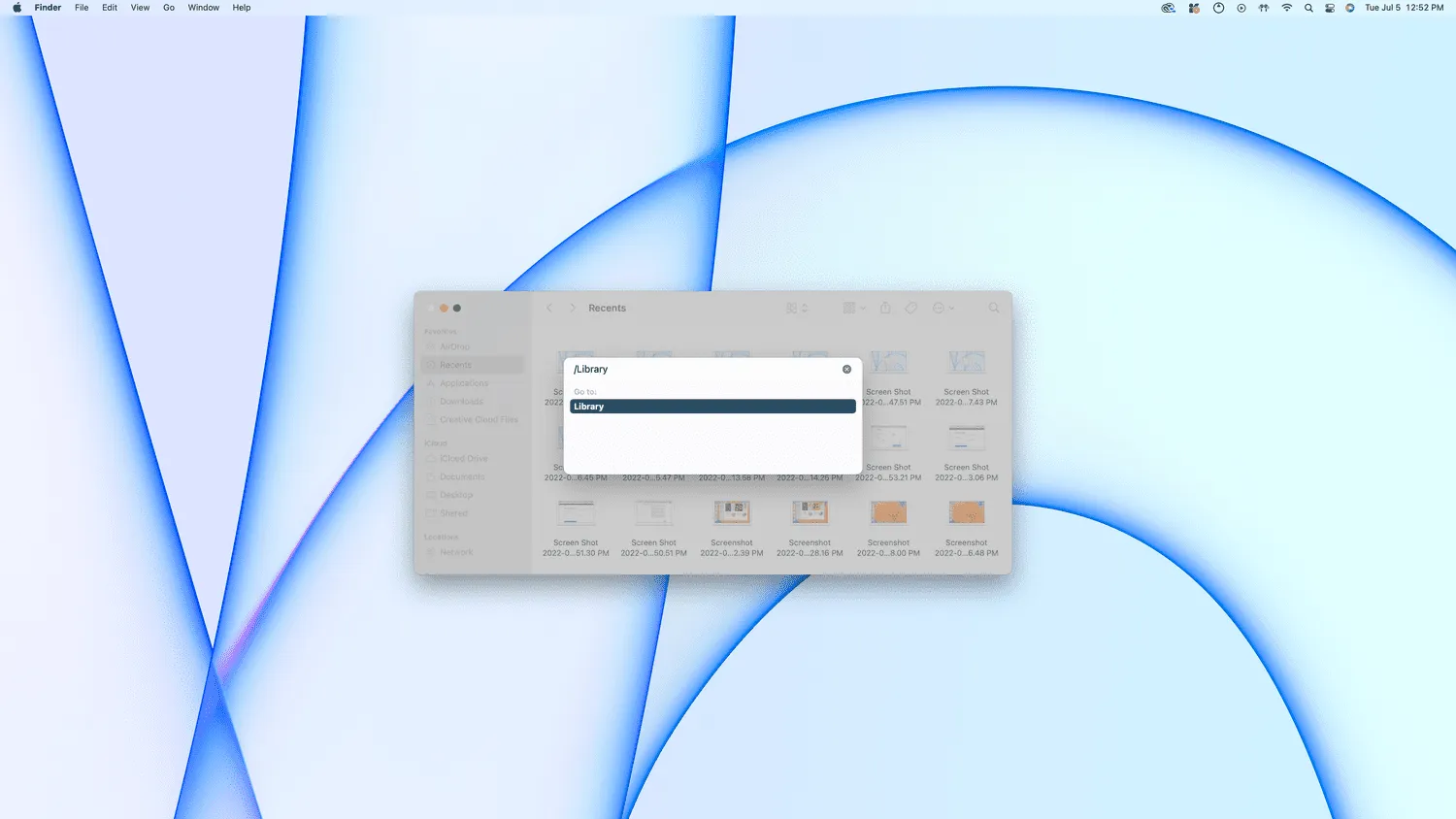
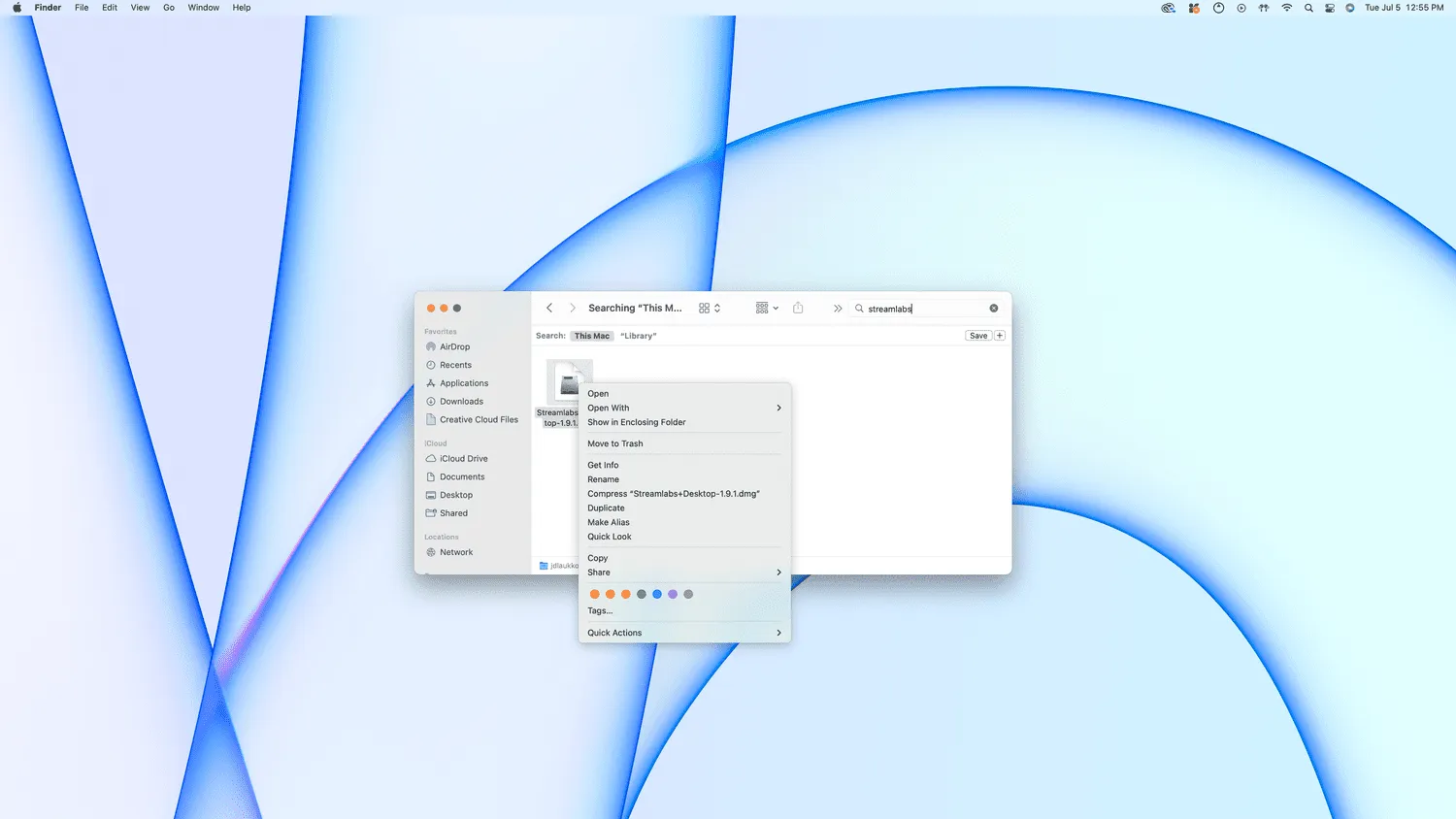
- /Library 대신 다음 폴더를 사용하여 1-4단계를 반복합니다.
- /라이브러리/애플리케이션 지원
- /라이브러리/환경설정
- /라이브러리/캐시/
- /라이브러리/LaunchAgents
- /라이브러리/LaunchDaemons
- /Library/PreferencePanes
- /라이브러리/StartupItems
macOS 앱의 모든 흔적을 자동으로 제거하는 방법
Streamlabs를 제거할 수 없는 경우 수행할 작업
Streamlabs가 사용 중이며 삭제할 수 없다는 메시지를 받은 경우 시도할 수 있는 몇 가지 작업이 있습니다. 대부분의 경우 이 오류는 Streamlabs가 현재 실행 중이거나 중단된 프로세스가 있기 때문에 발생합니다. 그런 경우 다음 해결 방법을 시도하십시오.
- Option + Command + Esc > Streamlabs > 강제 종료 > 강제 종료 를 누릅니다.
- Activity Monitor > Streamlabs > X 아이콘 > 강제 종료 를 엽니 다.
- 안전 모드로 재부팅한 다음 Streamlabs를 휴지통으로 이동하고 안전 모드에 있는 동안 휴지통을 비웁니다.
- Streamlabs Prime을 어떻게 취소합니까?먼저 웹 브라우저에서 Streamlabs 계정에 로그인합니다. 그런 다음 계정 설정 > 구독 관리 > Streamlabs 취소 로 이동 합니다. 선택 항목이 고정되기 전에 몇 번 클릭해야 할 수도 있습니다.
- Streamlabs에서 드롭된 프레임을 어떻게 수정합니까?인터넷에 성공적으로 스트리밍할 대역폭이 없을 때 드롭된 프레임이 발생할 수 있습니다. 영화 및 음악 스트리밍을 포함하여 네트워크에서 집중적인 작업이 발생하지 않도록 하십시오. 활성화된 VPN이 있는 경우 VPN도 꺼야 합니다. 이것이 도움이 되지 않으면 비트 전송률을 낮춰 Streamlabs에 필요한 대역폭을 줄일 수도 있지만 이렇게 하면 스트림 품질에 영향을 미칩니다.


답글 남기기